当前位置:
首页 >
Google Chrome浏览器多设备数据同步设置与问题解决
Google Chrome浏览器多设备数据同步设置与问题解决
时间:2025-08-08
来源:谷歌浏览器官网
详情介绍
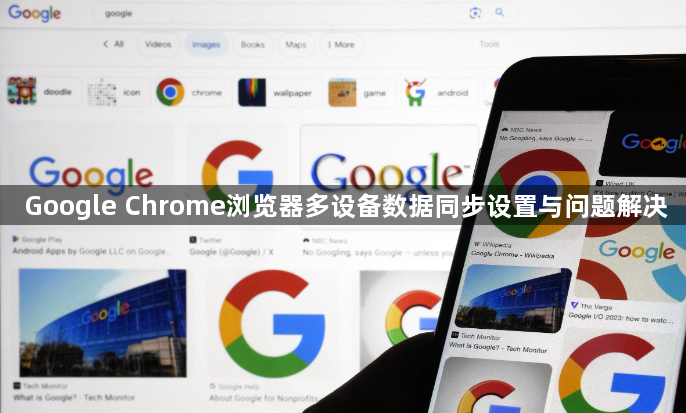
在所有需要同步的设备上登录同一个谷歌账号。电脑端点击浏览器右上角的个人资料头像或轮廓图标,若显示“未登录”则选择“使用其他账户”完成登录;手机端打开Chrome应用,点击右上角三个点菜单进入“设置”,再选择“同步并登录”进行账号绑定。这是实现跨设备数据共享的基础条件。
开启并配置同步功能。电脑端进入“设置 > 你和Google > 同步和Google服务 > 管理同步”,在此可选择“全部开启”或自定义勾选书签、历史记录、密码等具体同步项目;手机端在“设置”区域找到对应选项确认同步已启用,并能调整需要传输的数据类型。不同设备的设置界面均会明确标注当前同步状态。
检查网络连接与账号一致性。确保所有设备处于联网状态,且登录的是同一谷歌账号。首次同步或数据量较大时可能出现延迟,可等待几分钟后刷新页面。若长时间无响应,尝试重启浏览器或设备以重置连接。
处理同步故障常见问题。当发现数据未及时更新时,先验证各设备的同步开关是否意外关闭;清除缓存操作有时也能修复临时错误;对于顽固性问题,可尝试退出账号后重新登录触发完整同步流程。此外,保持浏览器更新至最新版本有助于提升兼容性和稳定性。
采用离线方案作为备用手段。若因网络限制无法使用云端同步,可通过导出导入书签文件实现跨设备迁移。具体操作是在Chrome地址栏输入`chrome://bookmarks`,点击导出生成HTML格式备份文件,再将其导入目标设备的浏览器完成数据转移。
通过上述步骤系统化操作,用户能够有效建立和管理Chrome浏览器的多设备同步体系,实现书签、密码等关键信息的无缝衔接。整个过程注重账号统一性和网络稳定性,同时提供多种应急解决方案应对异常情况。
继续阅读
Google Chrome浏览器日志记录下载安装全过程的方法
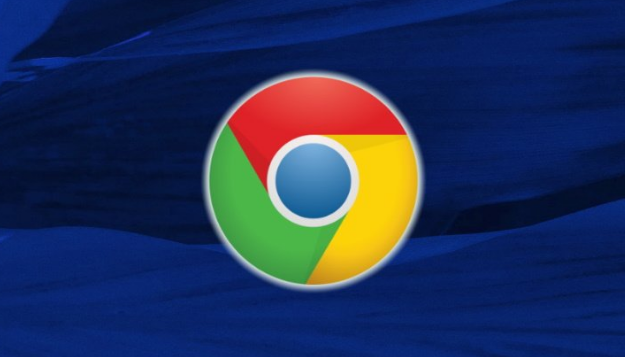 教你如何开启Google Chrome安装全过程日志,辅助定位安装问题。
教你如何开启Google Chrome安装全过程日志,辅助定位安装问题。
谷歌浏览器下载安装包安全下载及校验流程解析
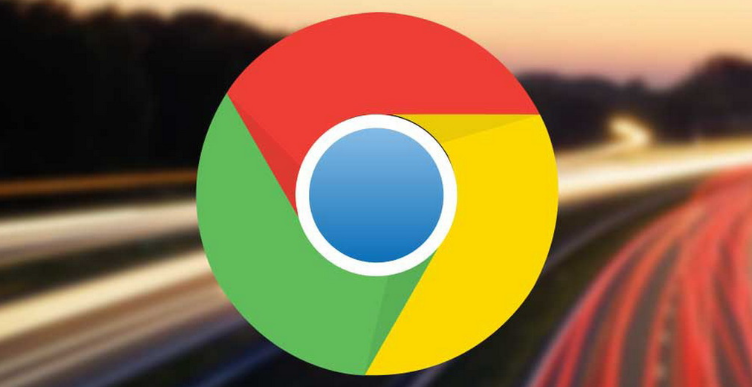 详细解析谷歌浏览器下载安装包的安全下载及校验流程,保障下载包的完整性和安全性,防止病毒和篡改风险。
详细解析谷歌浏览器下载安装包的安全下载及校验流程,保障下载包的完整性和安全性,防止病毒和篡改风险。
Chrome浏览器下载文件被杀毒软件误报的处理方法
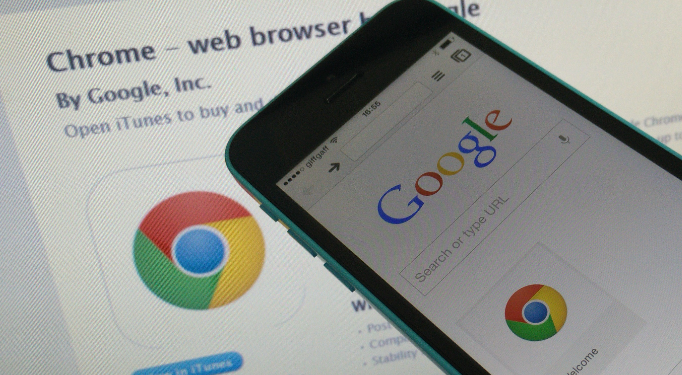 介绍Chrome浏览器下载文件时被杀毒软件误报的常见原因及有效处理方法,帮助用户避免误杀影响正常使用。
介绍Chrome浏览器下载文件时被杀毒软件误报的常见原因及有效处理方法,帮助用户避免误杀影响正常使用。
Google Chrome安装后如何设置默认浏览器
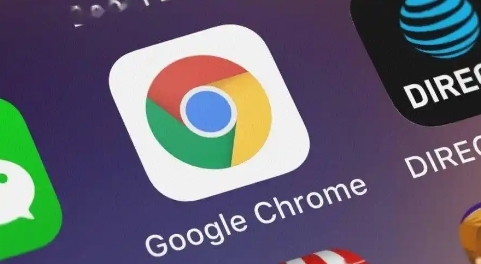 Google Chrome安装后如何设置默认浏览器讲解如何在系统中启用 Chrome 为主浏览器,方便日常使用。
Google Chrome安装后如何设置默认浏览器讲解如何在系统中启用 Chrome 为主浏览器,方便日常使用。
